iPhone에서 Apple 자체 광고를 차단하는 방법
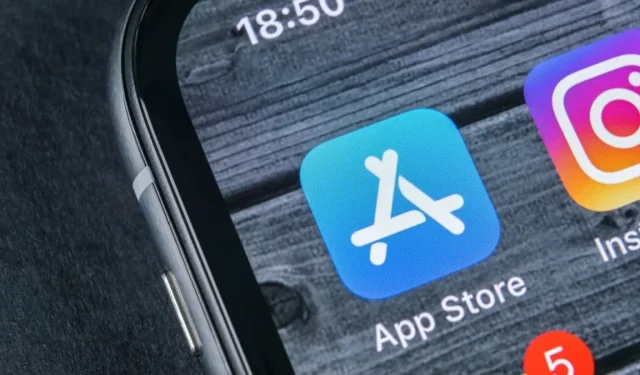
Apple 자체는 iOS에서 광고를 제공합니다. 광고 차단기를 통과하는 광고. 그러나 제거할 수 있습니다. 방법은 다음과 같습니다.
iPhone에 광고 차단기를 설치할 수 있지만 이러한 앱은 Apple 자체 광고에 대해 무력합니다. 최근 최악의 광고는 검색 결과의 App Store 광고입니다. 조치를 취하고 스마트폰에서 사라지게 해야 할 때입니다. 다음은 전투 계획입니다.
모든 Apple 앱에 대한 알림 끄기
Apple 앱은 시리즈, 앨범 또는 유료 구독에 대한 알림을 보냅니다. 이러한 광고를 비활성화하려면 iPhone에서 설정 > 알림으로 이동하여 Apple 앱을 하나씩 선택하고 알림을 끕니다. 잊지 마세요: App Store, iTunes Store, 음악 및 TV.
메시지, FaceTime 및 Apple TV 키보드와 같은 일부 앱은 유용한 알림을 보내므로 끌 필요가 없습니다.
Apple의 맞춤형 광고 선택 해제
그런 다음 관심 기반 광고를 표시하기 위해 Apple이 데이터를 추적하는 것을 방지할 수 있습니다(설정 > 개인 정보 및 보안 > Apple Ads). 개인화된 광고를 비활성화합니다. 이 설정을 사용하면 추적이 줄어들지만 동시에 Apple 앱에서 관련성이 낮은 광고가 표시됩니다.
Apple 앱이 위치에 액세스하지 못하도록 방지
Apple은 귀하의 위치 데이터를 사용하여 귀하에게 콘텐츠를 제공합니다. 예를 들어 포르투갈에서 휴가를 보내는 경우 App Store는 해당 국가에서 인기 있는 앱을 표시할 수 있습니다. Apple의 콘텐츠 검색 앱을 사용하지 않는 경우 아무런 결과 없이 이 동작을 비활성화할 수 있습니다.
이렇게 하려면 설정 > 개인 정보 및 보안 > 위치로 이동하여 필요하지 않은 모든 Apple 앱에서 위치 액세스를 제거합니다. Locate와 같은 일부 앱은 제대로 작동하려면 위치가 필요합니다. Camera와 같은 다른 것들은 메타데이터용으로만 사용합니다.
데이터 수집 감소
이는 iPhone의 광고 표시에 직접적인 영향을 미치지 않지만 Apple이 iPhone에서 수집하는 데이터의 양을 줄이는 것이 좋습니다. 일단 회사가 공격적으로 광고를 제공하기 시작하면 더 나은 타겟팅을 위해 점점 더 많은 데이터를 수집해야 합니다. 따라서 솔선수범하여 최대한 회수를 줄이는 것이 좋다. iPhone에서 설정 > 개인 정보 및 보안 > 분석 및 개선으로 이동하고 모든 옵션을 비활성화합니다.
더 이상 검색을 위해 Apple을 거치지 않아도 됩니다.
Apple은 앱에 시간을 할애하는 경우에만 광고를 표시할 수 있습니다. Apple을 사용하여 콘텐츠를 찾는 것을 중단하면 Cupertino 회사는 콘텐츠를 표시할 수 있는 옵션이 줄어들 것입니다.
애플리케이션에 대한 검색 엔진을 사용하여 시작할 수 있습니다. App Store에서 보내는 시간이 적을수록 광고가 적게 표시됩니다. 검색 엔진이나 뉴스 사이트에서 즐겨찾는 앱으로 바로 연결되는 링크도 있습니다. URL이 신뢰할 수 있는 경우(이 경우 apps.apple.com) App Store로 리디렉션됩니다.
같은 방식으로 Apple 생태계에 대한 의존도를 줄일 수 있습니다. iCloud는 여전히 데이터 백업 및 동기화에 적합하지만 Apple의 다른 모든 구독 서비스는 시장에서 훌륭한 대안을 제공합니다. Apple Music을 계속 사용하고 싶다면 더 편리하게 타사 앱을 고려하는 것이 좋습니다.



답글 남기기